Общее/Данные организации.¶
для просмотра в полноэкранной версии перейдите по ссылке:
https://youtu.be/hfWqmhCvJj0
#1.Контактная информация (об Аптеке)
#2.Данные организации.
#3.Управление аптекой.
#4.Лимиты.
#5.МАРКЕТИНГ.
#6.Кассовая книга.
#7.Настройки по складу.
#8.Справочники.
#9.Отчеты по складу.
#10.Отчетность для производителей.
#11.Отчеты по закупкам.
#12.Отчеты на E-mail.
1.Контактная информация (об Аптеке)¶
Для корректного отображения информации о Вашей организации на нашем справочном ресурсе Вам необходимо заполнить следующие данные:
- Наименование организации - здесь Вы должны прописать (или скорректировать написанное) полное юридическое наименование Вашей организации
- Краткое наименование - наименование без указания формы собственности
- Общая информация - представлено в виде активной ссылки, при нажатии на которую открывается страница для заполнения контактной информации по Вашей организации, здесь Вам необходимо прописать e-mail, телефон и не забыть нажать на кнопку "Сохранить"
1. удалить контакт (телефон или e-mail) при помощи кнопки “Удалить”
2. добавить контакт (телефон или e-mail) при помощи кнопки “Добавить контактную информацию”
3. добавить контактное лицо при помощи кнопки “Добавить контактное лицо”
После того как все необходимые настройки были произведены необходимо нажать кнопку “Сохранить”
В данном блоке Вы видите все свои адреса, которые зарегистрированы в системе АналитФармация, по умолчанию отображаются только действующие, но используя фильтр "Адреса" можно посмотреть "Все" или "Отключенные".
Наши аптеки на карте - при клике на эту ссылку открывается карта Яндекс с метками обо всех Ваших действующих аптеках
Сам блок *"Об аптеках, их режиме работы и некоторые настройки" состоит из нескольких колонок.
Рассмотрим каждую колонку подробно, что она представляет из себя и какие функции в себе несет:
Адрес аптеки - в данной колонке прописаны адреса ваших аптек.
Наши аптеки на карте - при клике на эту ссылку открывается карта Яндекс с меткой о местонахождении аптеки.
Наименование аптеки - брэнд, то, что указано у вас на вывеске/как это будет отображаться в системах поиска и бронирования лекарств.
Режим работы и доп. информация для покупателей - настраивается режим работы аптеки по адресам, возможно добавить информацию о транспорте, остановке и дополнительную информацию об Аптеке (например, скидки пенсионерам, возможность оформить товар "под заказ" и т.д.) чтобы внести изменения Вам необходимо нажать на ссылку в виде "..." (3 точки) Опции
Номер (Идентификатор) аптеки - при заполнении этого столбца номером своей аптеки, указанная Вами информация будет отображаться в пользовательской копии программы в графе: "Адрес продаж".
Телефон аптеки - публичный телефон для покупателей.
Телефон заведующей/директора - нужно прописать телефон для взаимодействия с АналитФармация (не публикуется).
Ассортимент аптеки доступен для всех покупателей - включенная галочка говорит о том, что прайс вашей аптеки публикуется на нашем ресурсе, если Вы не хотите транслировать свой ассортимент и цены - просто снимите галочку напротив выбранной аптеки.
Аптека готова обслуживать заказы покупателей - данная колонка настраивается только если Вы используете систему учета НЕ АналитФармация, включенная галочка говорит о том, что Ваша аптека готова получать заказы от покупателей с нашего ресурса по e-mail.
E-mail аптеки для направления заказов для аптек на СТУ не АналитФармация - здесь необходимо прописать адрес для получения заказов с сайта.
В аптеке есть сервис доставки - если у Вас есть служба доставки, то в данной колонке необходимо поставить галочку.
Условия доставки - здесь Вы описываете условия доставки: бесплатно/платно, от какой суммы и пр.
E-mail аптеки для направления отзывов от покупателей - на указанный Вами электронный адрес покупатели смогут отправлять свои отзывы.
Идентификатор МД в ИС Честный знак - заполняется ТОЛЬКО для аптек автоматизированных СТУ АналитФармация ПО КАЖДОМУ АДРЕСУ для корректного обмена данными с ИС МДЛП Честный знак.
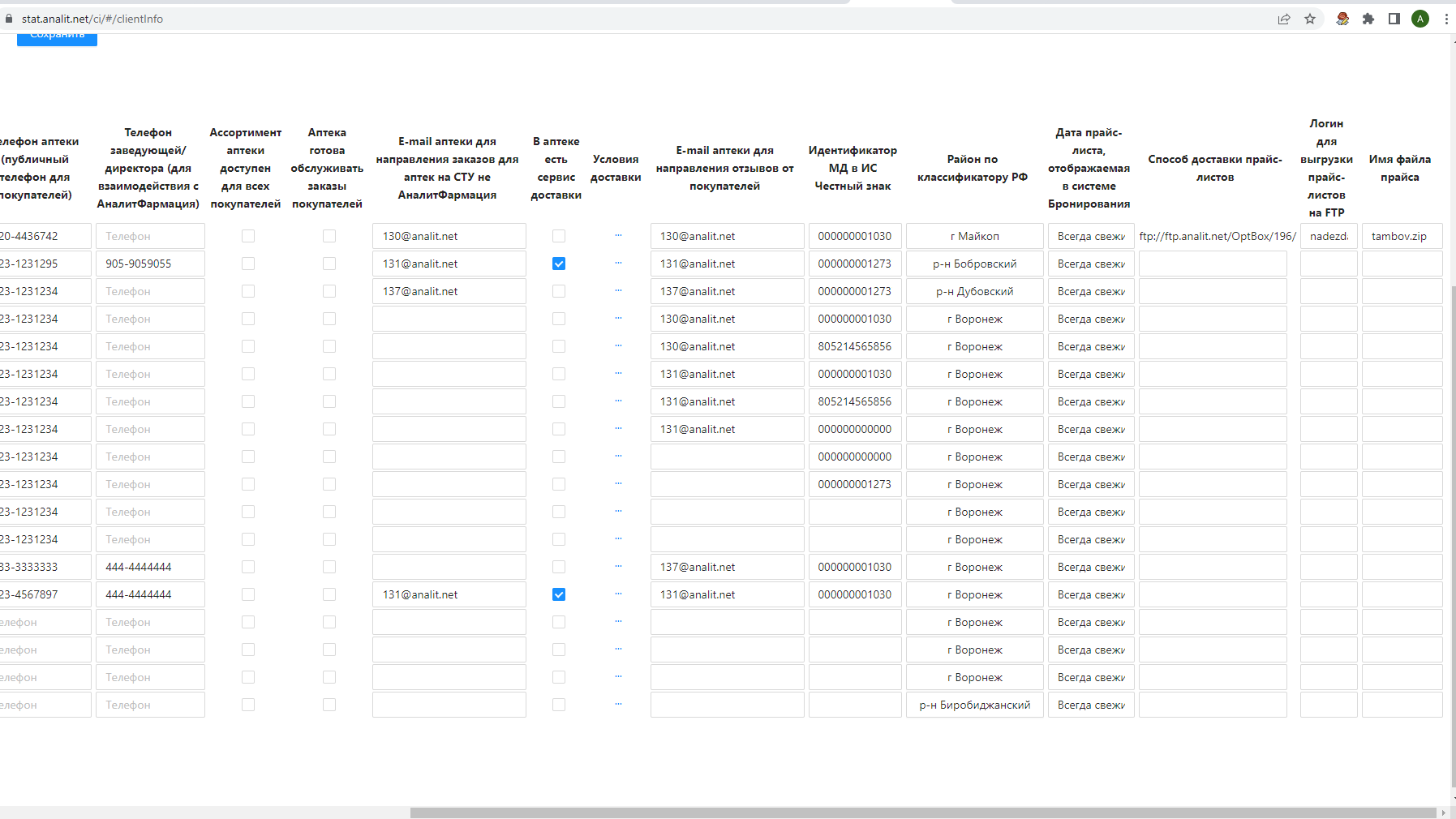
Район по классификатору РФ - Поле отображается в виде ссылки.
При клике на ссылке-содержимом этой колонки предлагается выбрать двухуровневый район .
Пользователь имеет возможность отказаться, нажав на крестик или сделать выбор конкретного района.
Дата прайс-листа, отображаемая в системе Бронирования
Если этот адрес использует нашу систему товарного учета, то в этой колонке отображается информация о том, что прайс-лист "Всегда свежий"
Если этот адрес не использует нашу систему товарного учета, то в таблице отображается дата прайс-листа, который пользователь передает для размещения на сервисе «ЯвАптеке»
Способ доставки прайс-листов
В этой колонке отображается способ доставки прайс-листов для сервиса «ЯвАптеке»
Если клиент не использует нашу систему товарного учета, то содержимое ячейки отображается в виде ссылки: ftp://ftp.analit.net/OptBox/<код клиента в нашей системе АналитФармация>/
Если клиент использует нашу систему товарного учета, то содержимое ячейки остается пустым.
Логин для выгрузки прайс-листов на FTP
Если клиент не использует нашу систему товарного учета, то в таблице отображается логин (или логины через запятую) пользователя(ей)? привязанных к поставщику прайс-листа на сервис ЯвАптеке (как правило есть только один пользователь для одного поставщика). Здесь под пользователем понимается не абстрактный человек, работающий в системе, а пользователь в понимании системы АналитФармация, наделенный логином и соответствующими правами.
Если клиент использует нашу систему товарного учета, то содержимое ячейки остается пустым.
Имя файла прайса
В этой ячейке отображается имя файла прайс-листа.
ВАЖНО!!!
Для изменения/добавления адреса аптеки необходимо обратиться в службу технической поддержки (контакты указаны на титуле программы).
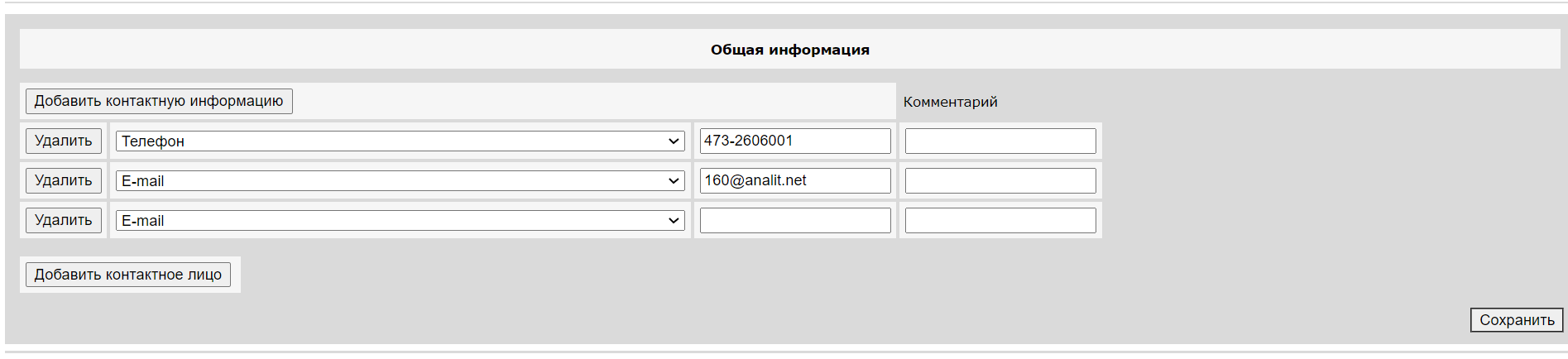
2.Данные организации¶
#Адреса
#Копии программ
#Управление сотрудниками
#Статистика заказов
#Статистика документов
Адреса¶
Адреса аптечной организации
На данной странице представлены:
- адреса аптечной организации,
- юридическое лицо,
- дата регистрации.
Есть возможность сортировки по любому из представленных столбцов.
Присутствует фильтр "Адреса", с возможностью выбрать все адреса, либо только включенные, либо только отключенные.
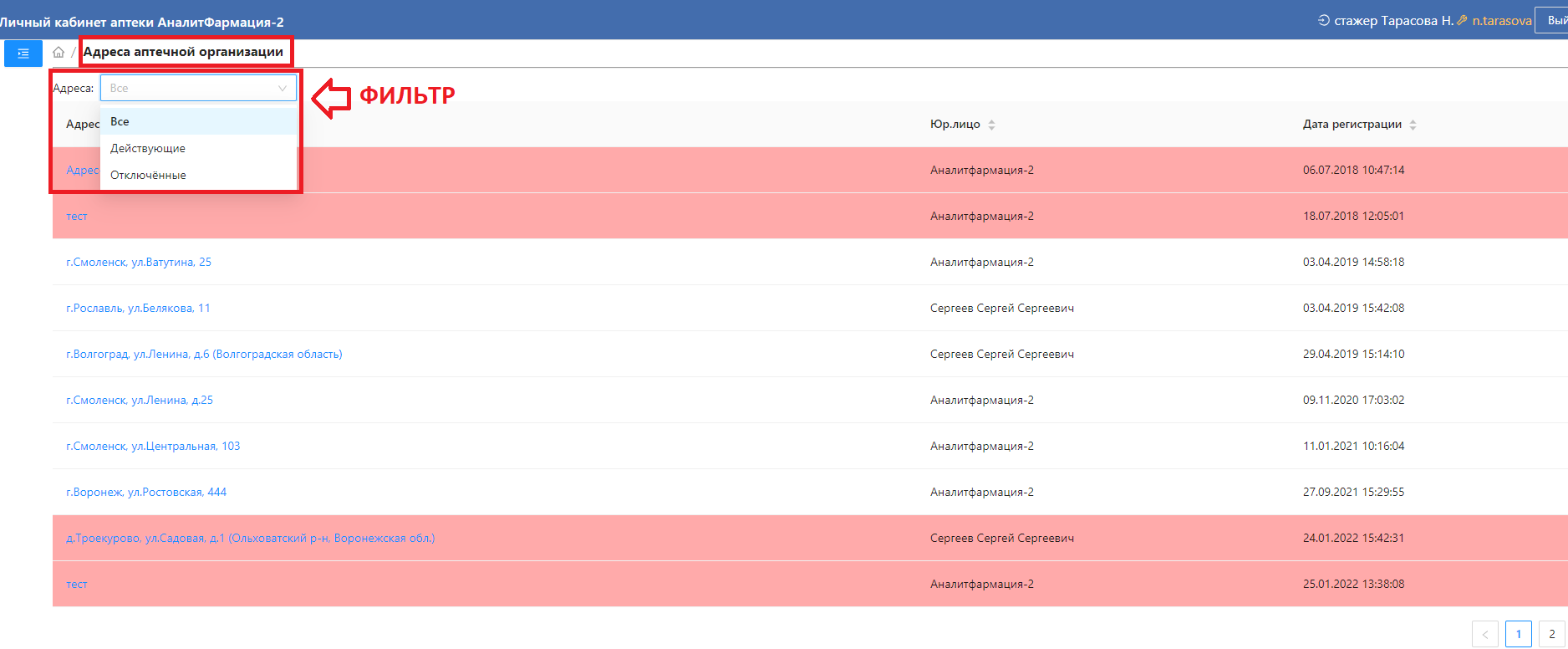
Для отправки запроса на регистрацию адреса перейдите по ссылке и укажите все необходимые данные - http://analit.net/page25843917.html
Копии программ¶
Копии программ аптечной организации
На данной странице представлены:
- копии программ (ИД)
- комментарий
- дата регистрации
- последнее использование сервисов
Есть возможность сортировки по любому из представленных столбцов.
Присутствует фильтр "Копии", с возможностью выбрать все копии, либо только действующие, либо только отключенные.
Внизу страницы указана легенда.
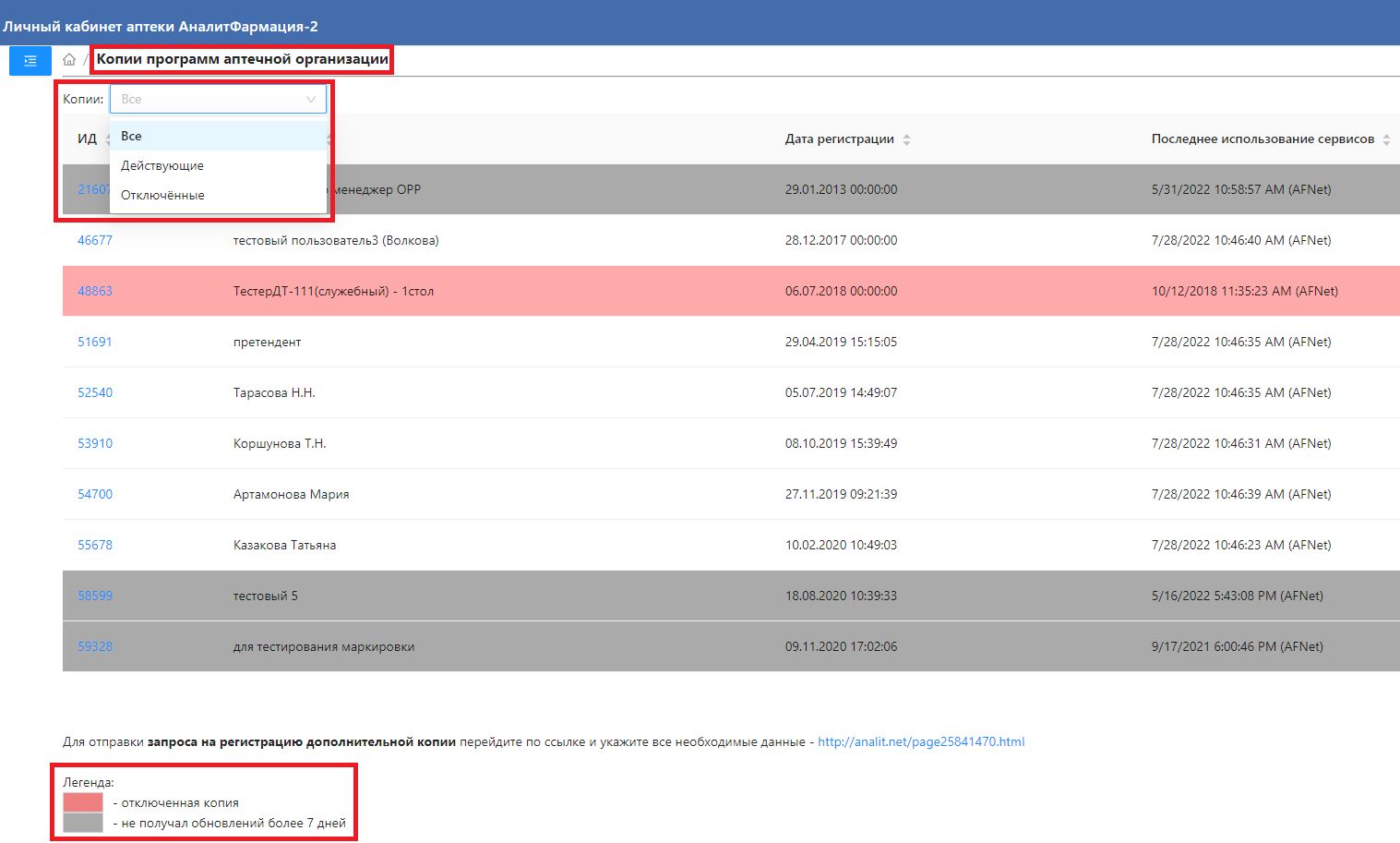
Для отправки запроса на регистрацию дополнительной копии перейдите по ссылке и укажите все необходимые данные - http://analit.net/page25841470.html
Управление сотрудниками¶
Чтобы авторизовать сотрудника Вам необходимо:
- Зайти в ЛК аптеки
- Раздел "Данные организации"
- Управление сотрудниками
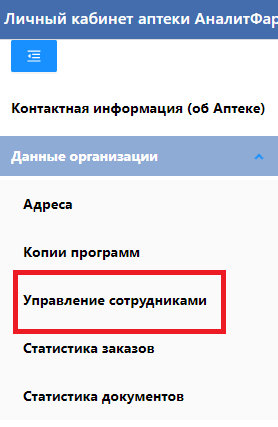
Необходимо нажать на кнопку Добавить
Далее необходимо заполнить все строчки:
- ФИО
- Личный мобильный телефон
- Домашняя копия (на каком ИД будет работать сотрудник).
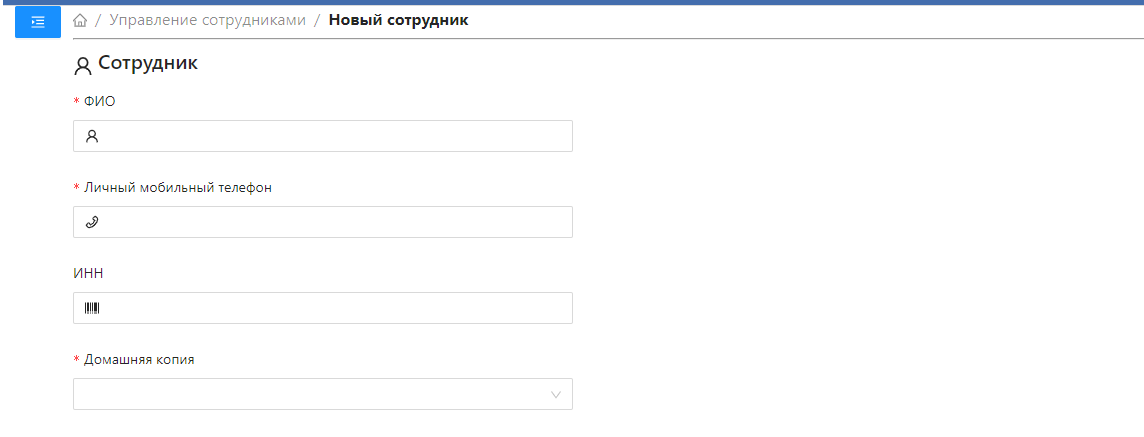
После заполнения строк, необходимо дать права для работы в АналитФармация (поставить галочки).
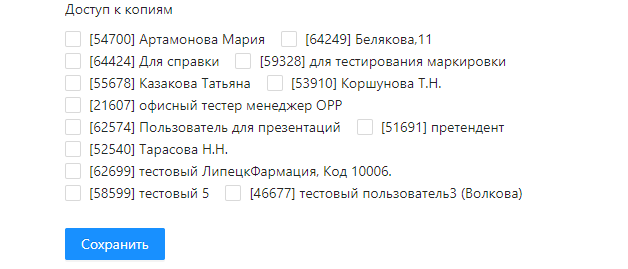
После того, как все будет заполнено нажать на кнопку Сохранить
На указанный номер телефона придет код (6 цифр), необходимо будет их ввести. После ввода "Код" нажать кнопку Отправить
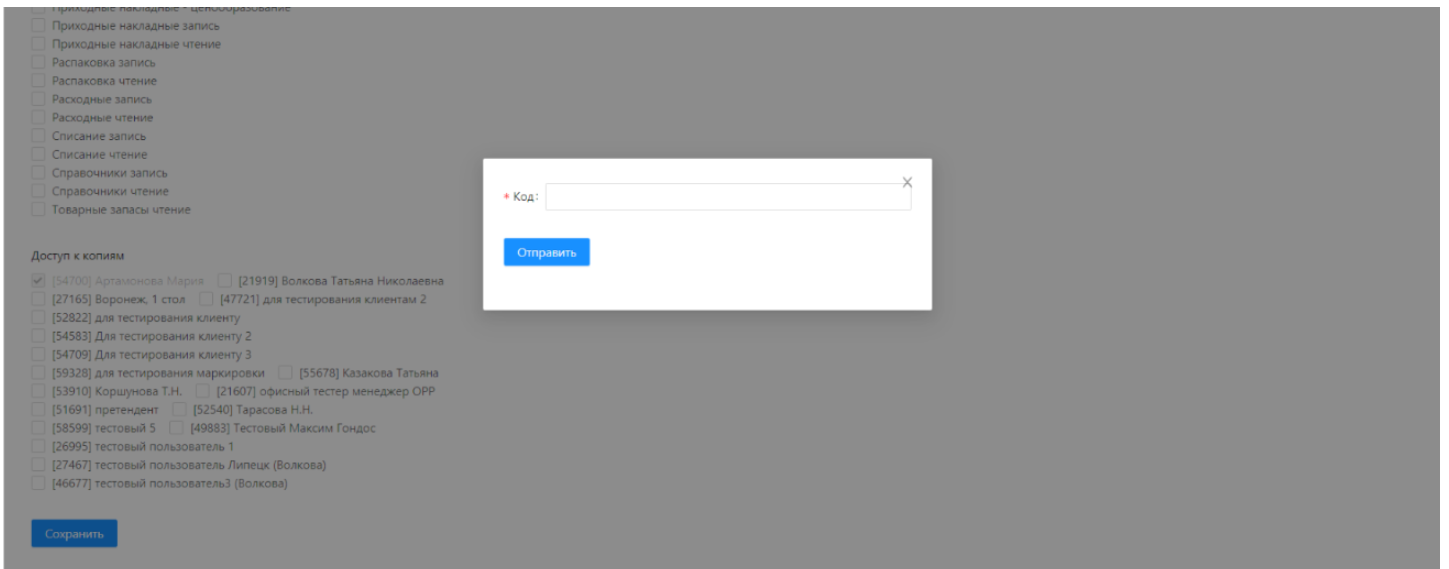
Поступит на ранее указанный номер телефона пароль (4 цифры), с которыми сотрудник будет заходить в АналитФармация.
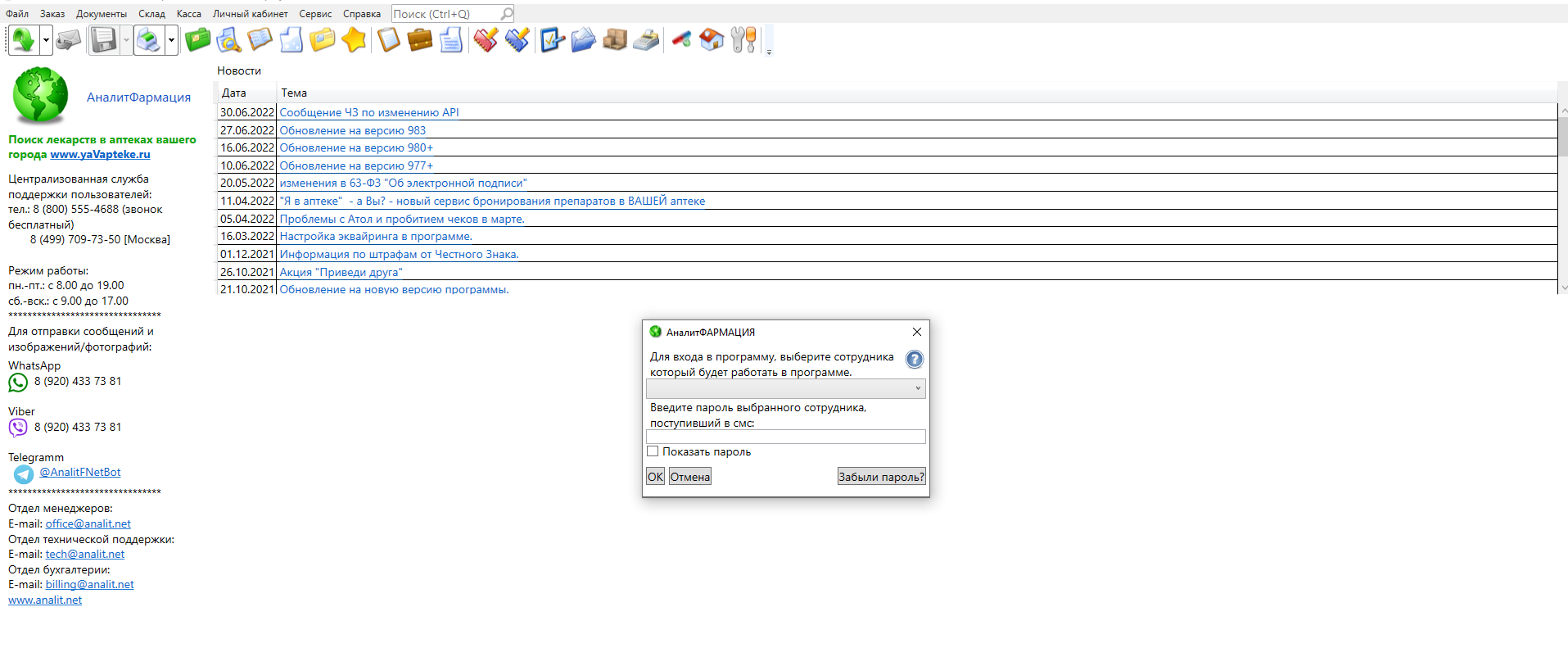
Обращаю Ваше внимание, что предоставлять доступ, к кассовым или к складским функциям, сотрудникам аптеки могут только сотрудники Аналитфармации
Для этого Вам необходимо обращаться к нам.
Статистика заказов¶
На данной странице можно просматривать сумму заказов за определенный период времени (период настраивается с помощью календаря).
Есть возможность выгрузки данной статистики в Excel.
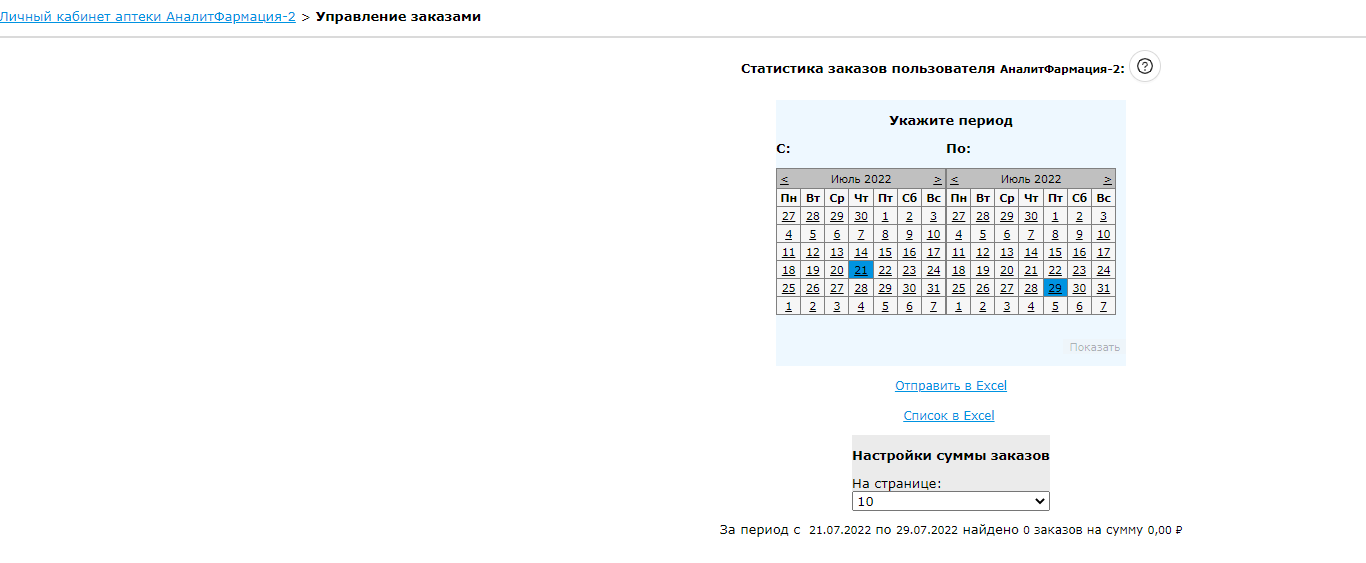
Статистика документов¶
В данном разделе Личного кабинета аптеки предоставлен список документов (статистика по накладным и отказам), которые были отправлены для Вашей организации поставщиками. Для выбора периода предусмотрен фильтр в виде календарей, на которых Вы выбираете даты периода, после этого нажимаете кнопку "Показать" и на странице отобразятся все документы, которые поставщики Вам отправили.
3.Управление аптекой¶
#Настройки суммы заказов.
#Отображение прайс-листов.
#Настройки работы с поставщиками.
#Настройки автозаказа.
#Расписание обновлений.
Настройки суммы заказов¶
Выбирая данный пункт меню в ЛК, открывается страница с настройками ограничения суммы заказов за 1 день, т.е. если Вы хотите контролировать суммы заказов по каждой из своих аптек и запретить превышать определенную сумму, то данные настройки позволят Вам ограничить сумму дневных заказов в рублях на конкретном адресе или нескольких адресах.
Для этого необходимо в колонке “Ограничивать дневной заказ” установить галочку напротив необходимого адреса, а в колонке “Дневной заказ(руб.)” прописать максимальную сумму заказа, которую превышать нельзя. После произведенных настроек необходимо нажать кнопку “Применить”.
Отображение прайс-листов¶
В данном разделе Вы можете ограничить или наоборот разрешить работу с тем или иным поставщиком, т.е. включая или выключая "Галочку" на столбце "Включен административно" - Вы регулируете отображение прайса в программе для заказов для всех своих пользователей.
Дополнительно Вы получаете информацию по прайсам поставщиков:
-Дата прайса
-Кол-во позиций в прайсе
-В работе (при снятой "Галочке" предложения из данного прайс-листа в программе для заказов недоступны)
-Включен административно
Так же, если нажать на название поставщика левой кнопкой мыши, можно увидеть адрес и номер телефона данного поставщика, что удобно, если у Вас данная информация потерялась.
Настройки работы с поставщиками¶
На данной странице можно настроить основные моменты работы с поставщиком:
1. настроить категорию товара, которая будет учитываться при Автозаказе
2. настроить отсрочку оплаты поставщику, чтобы при формировании платежных документов в отчете "График платежей" это учитывалось
3. установить статус "Активный" поставщику, который не размещает прайс-лист в системе АналитФармация и не отправляет накладные (т.е. стандартно не работает), но при этом Вы хотите иметь возможность создавать от его имени накладные в программе, т.е. чтобы в разделе "Накладные" наименование поставщика было доступно для выбора в списке поставщиков, в данном разделе необходимо установить статус "Активный".
ВАЖНО!!! для "обычных" поставщиков (которые размещают прайс-лист в системе АналитФармация и/или отправляет накладные) статус менять на "Активный" не надо, это ни на что не повлияет.

На странице предусмотрен поиск по наименованию поставщика. Чтобы увидеть весь список поставщику по региону вашей работы необходимо в фильтре (справа от поисковой строки) выбрать "Все". Данный фильтр имеет следующие пункты:
- Все;
- Активные, (на странице останутся только поставщики, у которых настроен статус "Активный");
- Не активные, (на странице останутся только поставщики, у которых настроен статус "Не активный").
Для того что бы настроить отсрочку по Поставщику необходимо выбрать Поставщика, далее указать категорию (при необходимости), прописать отсрочку (кол-во дней) и нажать на кнопку Сохранить.
h2.Настройки автозаказа
Описание стандартного механизма автоматического формирования заказов
(Полное описание в разделе - Автозаказ)
Механизм может работать в двух режимах:
1.Без учета категорий поставщиков
2.С учетом категорий
Режимом работы управляет флаг "Учитывать категории поставщиков".
Рассмотрим работу механизма при выключенном флаге ”Учитывать категории поставщиков”.
После получения дефектуры начинается формирование заявок поставщикам.
Выбирается список всех предложений для данной позиции. Далее:
Если в файле-дефектуре указан производитель для данной позиции, то в список предложений попадают только предложения данного производителя;
Если в файле-дефектуре не указан изготовитель для данной позиции, то поиск предложений осуществляется без учета изготовителя, т.е. ищутся все предложения запрашиваемого товара любого доступного производителя. Однако из этого правила есть исключение, а именно: если Вы считаете, что для каких-то товаров поиск предложений у поставщиков должен происходить всегда с учетом определенного для этого товара производителя, добавьте этот препарат в "Список товаров, автозаказ которых происходит с учетом изготовителя" на странице настройки алгоритма Автозаказа, и тогда для товаров из этого списка заказ будет осуществляться всегда с учетом заданного Вами производителя.
Список предложений обрабатывается от самого дешевого к самому дорогому. Для каждого рассматриваемого предложения производится проверка на соответствие его следующим параметрам (если флаг установлен, то проверка по данному параметру производится):
Предложение поставщика содержит количество товара достаточное для удовлетворения Вашей потребности по данной позиции, т.е. Вы желаете заказать количество товара меньшее, чем заявлено в остатке у поставщика.
Предложение заказывалось ранее. Проверкой управляет флаг "не заказывать если не было предыдущих заказов" и флаг "контроль средней цены" , т.е. для включения проверки оба флага должны быть установлены.
Цена в предложении поставщика не превышает или превышает не более, чем на допустимый процент удорожания среднюю цену предыдущих заказов по данной позиции. Проверкой управляет флаг "контроль средней цены" , количество заказов для расчета средней цены задает поле "количество заказов для расчета средней цены" , допустимый процент удорожания задает поле "цена предложения не дороже средней на (%)".
Учитывать требование поставщика о минимальной сумме заказа по данной позиции. Некоторые поставщики для некоторых позиций устанавливают минимальную сумму заказа по данной позиции. Проверкой управляет флаг "проверять сумму заказа для предложения".
Учитывать требование поставщика по кратности заказа по данной позиции. Некоторые поставщики для некоторых позиций устанавливают, что заказ данной позиции может быть осуществлен только в количестве, кратным числу заданным поставщиком. Проверкой управляет флаг "проверять кратность для предложения".
Учитывать требование поставщика по минимальному количеству заказа по данной позиции. Некоторые поставщики для некоторых позиций устанавливают, что заказ данной позиции может быть осуществлен только в количестве, не меньшим, чем в количестве, заданным поставщиком. Проверкой управляет флаг "проверять минимальное количество для предложения".
Если данное предложение удовлетворяет всем выбранным параметрам, оно включается в заявку поставщику. Если данное предложение не удовлетворяет хотя-бы одному из выбранных параметров, то происходит переход к рассмотрению следующего предложения (более дорогого) по заказываемой позиции. При переходе к более дорогому предложению осуществляется контроль удорожания. На основании цены текущего предложения выбирается ценовой диапазон. Цена более дорогого предложения должна удовлетворять коэффициенту удорожания выбранного ценового диапазона. Если ни одного ценового диапазона не задано, то контроль не осуществляется. Если следующее предложение (более дорогое) удовлетворяет коэффициенту удорожания, то оно проверяется на соответствие всем включенным параметрам, как это было сделано с первым предложением.
Цикл продолжается до тех пор, пока не будет найдено подходящее предложение, либо не будет обработан весь список.
Если ни одному предложению не удалось пройти всех проверок, то позиция перемещается в список позиций, по которым не удалось осуществить заказ с указанием причины, по которой не удалось разместить заказ.
Полный список позиций, которые не были размещены в заказе, предоставляется Вам для возможности заказа в ручном режиме.
Так обрабатываются все позиции из файла-дефектуры.
Рассмотрим работу механизма при включенном флаге ”Учитывать категории поставщиков” .
Данную опцию, следует использовать если Вы подразделяете в своей закупочной деятельности поставщиков в группы, отдавая им различные приоритеты. Более высоким приоритетом обладают поставщики, которым назначена более высокая категория, т.е. 5, затем 4, затем 3 и т.д. до категории 0.
Выбор оптимального предложения происходит в два этапа
На первом этапе выбираются оптимальные предложения в каждой из категорий. Механизм выбора предложений идентичен описанному выше.
На втором этапе выбирается итоговое предложение из оптимальных предложений по каждой группе поставщиков. Предпочтение отдается самому дешевому предложению с учетом коэффициентов удешевления между категориями. Происходит суммирование коэффициентов удешевления между категориями.
После завершения поиска оптимальных предложений поставщиков по всем позициям файла-дефектуры, осуществляется проверка сумм минимального заказа по каждому из поставщиков. Если по какому-то из поставщиков сумма минимального заказа превышает сумму предварительной заявки, то данная заявка расформировывается. По позициям расформированных заявок осуществляется перезаказ по описанному выше механизму среди предложений тех поставщиков, на которых существуют не расформированные заявки.
Проставляете необходимые Вам значения и нажимаете на кнопку Сохранить.
Расписание обновлений¶
В разделе Вы можете настроить время для получения обновления программы (не путать с получением новой версии программы) для всех программ сети.
4.Лимиты¶
5.МАРКЕТИНГ¶
6.Кассовая книга¶
7.Настройки по складу¶
#Конфигурация.
#Товарные группы.
#Группы Аптек(Адресов).
#Мотивация сотрудников.
8.Справочники¶
#Врачи.
#Виды скидок.
#Дисконтные карты.
#Бонусные карты.
#Распаковка.
#Приоритеты.
9.Отчеты по складу¶
#Аналитика по продажам.
#Отчеты о маркировке.
#Товарные отчеты.
#Отчеты для бухгалтерии.
#О скидках.
10.Отчетность для производителей¶
11.Отчеты по закупкам¶
#Процентные доли поставщиков.
#Статистика по товарам.
#Сводный отчет по накладным.
#Сводный отчет по заявкам.
12.Отчеты на E-mail¶